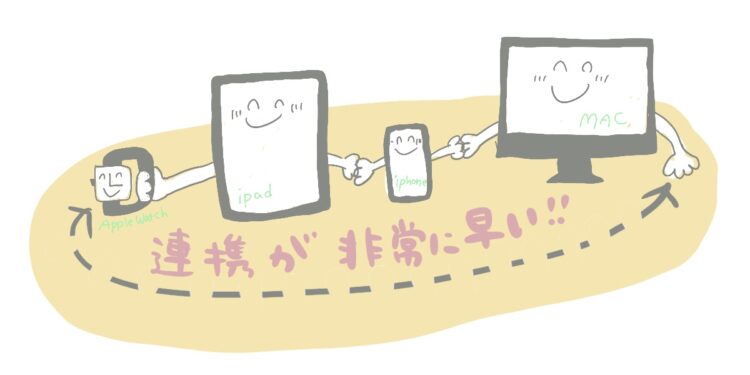こんにちは、マイーです。
私が2020年に購入したipad pro2020を2年ちょっと使ってみて、特に使いやすかったアプリを紹介します。
私は仕事でWindowsを少し使ったくらいで、ipadもほぼ初心者でした。
おすすめなんて偉そうに言えないのですが、初心者の方が取っ付きやすく便利な無料のアプリを紹介していこうと思います。
第一弾として今回はアップル純正アプリの紹介をします。
ipadを購入したら、初めから標準搭載されているアップル純正アプリを他のアプリをインストールする前に試しに使ってみてください。
とてもシンプルで操作も簡単です。
アップル純正アプリ同士の連携が優秀で組み合わせるとさらに便利になって創造性を掻き立てさせてくれます。
自分が使いやすいように作って設定すると愛着も湧きます。
優秀なアプリのおかげでipadの便利さが詰まっていて本当に購入して良かったと思わせてくれます。
アップル純正アプリが使いやすく便利な訳
- ipadの画面下の dock(ドック)にアプリを入れておけば、Split View(スプリットビュー)やSlide Over(スライドオーバー)を使う際、アップル純正アプリは特に使いやすいです。
- アップル純正アプリ同士の連携もスムーズで安定してます。
- 同じく標準搭載されているiPhoneなどのApple製品と同期して操作や保存ができ手軽に使えます。
ここからアップル純正アプリの中でも愛用しているアプリを紹介します。
- 作業効率化
- 自己向上化
- 資料作成
の3つの項目で紹介します。
作業効率化
ショートカット
1回タップするだけで目的の作業が立ち上がりすぐに作業できます。
頻繁に使用するオブジェクトをウィジェットに追加して登録しておけば、
アプリを起動してファイルを開くからの面倒な作業がなくワンクリックで行えます。
写真
カメラで撮影した画像や動画を自動的に保存、
スクリーンショットした画像を “写真に保存“ を選択で保存できます。
写真が増えてきたら、マイアルバムでアルバム分けをすると探す手間が省けます。
自己向上化
メモ
メモの機能の中で1番便利だと思うのは、ipadがスリープ状態の時にアップルペンシルをタップするだけでメモの手書き画面が起動します。
このワンタッチが非常に便利で思いつたことをすぐにメモできます。
画像やYouTubeの動画、ネットのURLもメモに貼り付けたり、リストや表の作成、スキャン機能で書類をメモ上に貼り付けて情報整理するのに最適です。
リマインダー
やるべき事をタスクやリストにして忘れ物防止を回避しましょう。
さらに日時や場所を設定してiPhoneなどに通知する機能があるので便利です。
To Doリストや買い物リストの管理、友達との約束を予定リストに入れてうっかりミスを防いだり、大切な記念日を入れておいたり、仕事やプライベートの管理に役立ちます。
Siriを使って文字入力を自動入力できるので素早く対応できます。
iPhone、Mac、Apple Watchの連携を便利に活用し日常生活に取り入れましょう。
ブック
Appleが提供する電子書籍を購入できるアプリです。
古典文学などの一部は無料でダウンロードでき、気軽に読書する習慣が身に付きます。
ダウンロードした電子書籍はアプリ内のライブラリで貯蔵されます。
ライブラリでは表紙の一覧が見られて視覚的にテンションが上がります。
書籍が増えてきたらコレクションで分類すると見つけやすくなります。
Pagesで自作した文章を電子書籍化し、ライブラリに入れいつでも手軽に読み返せます。
家の本棚にある眠っていた本をスキャナアプリで取り込んで電子書籍化しライブラリに保存しましょう。
本が断捨離でき、お部屋をスッキリしましょう。
資料作成
Pages
ページーズは、マイクロオフィスにおけるワードにあたる文章作成ソフトです。
しかし、ワードとは使い方が異なり、ワードでは簡単にできないレイアウト配置が簡単にできます。
ワープロ機能でありながら、文章、表、画像などをページ内で自由にレイアウトできます。
Apple Pencilにも対応しているので手書き文字やイラストも直接描けます。
用途に合わせ豊富に用意されているテンプレートを使って色々と作成してみましょう。
自作の小説を作成して簡単に電子書籍化してブックに保存したり夢も膨らみます。
Numbers
表計算ソフトと言えばマイクロオフィスのエクセルやgoogleのスプレッドシートが有名ですが、アップル純正アプリの表計算ソフトはナンバーズです。
職場などでエクセルを使って作業した経験がある方が圧倒的に多いのではないでしょうか。
私も仕事やプライベートでエクセルを使っていました。
ipadで表計算を使う際、今まで使い慣れたエクセルを使うか悩みました。
折角だしナンバーズを一度使ってみてからエクセルにするか考えようと。
はじめ少し操作に戸惑いましたが、今ではナンバーズの方が使いやすいと感じています。
関数はエクセルに比べると少ないですが一般的によく使う関数から複雑な関数まであります。
ナンバーズは他の表計算ソフトと違い、大小様々な表、図形、画像、グラフなど自由にレイアウトで思い通りの見栄えのいいものができます。
仕事で使用するだけでなく、プライベートで資料を作ったり、ナンバーズは使い易くオススメです。
私はナンバーズで家計簿を作り、日々役立てています。
Keynote
最後に紹介するのは、私が一番お気に入りのキーノートです。
マイクロオフィスのパワーポイントにあたるプレゼンテーション資料作成ソフトです。
パワーポイントと遜色ないキーノート、使わない手はありません。
プレゼンテーションの資料をアニメーション効果などを使い、動きのある資料ができます。
作製したアニメーションを使って、他の動画ソフトに追加しておしゃれな動画ができます。
複数あるページ内でクリックすると指定したページにジャンプするリンクが設定できます。
リンクのついた資料をPDFで書き出し、他のノートアプリなどと組み合わせてスケジュール帳として使えます。
創造すれば色々な資料が作れるので是非とも使ってください。可能性が広がります。
まとめ
いかがでしょうか。
Apple製品と同期しておくと連携が優秀なので何処にいても効率よく作業ができ、
時短にもなりストレスがありません。
たくさん魅力的なアプリがありますが、やはりアップル純正アプリが使いやすいと感じます。
また、それぞれのアプリで私が実践している方法を追々紹介していきたいと思っています。
次回は、Adobeの無料アプリを紹介します。
ここまで見ていただきありがとうございます。
それでは、また。